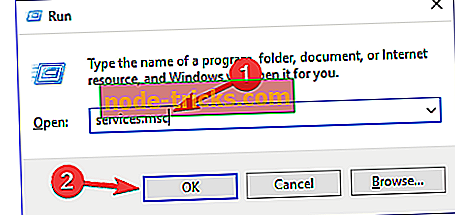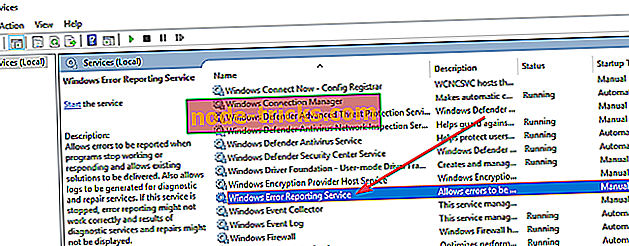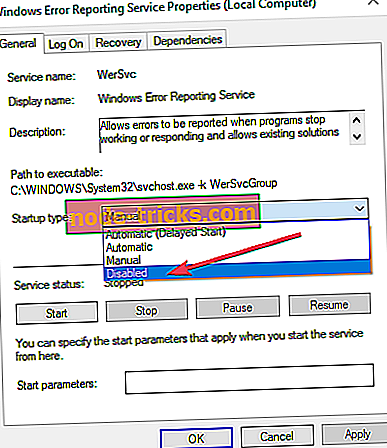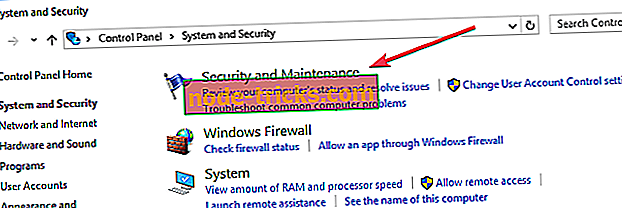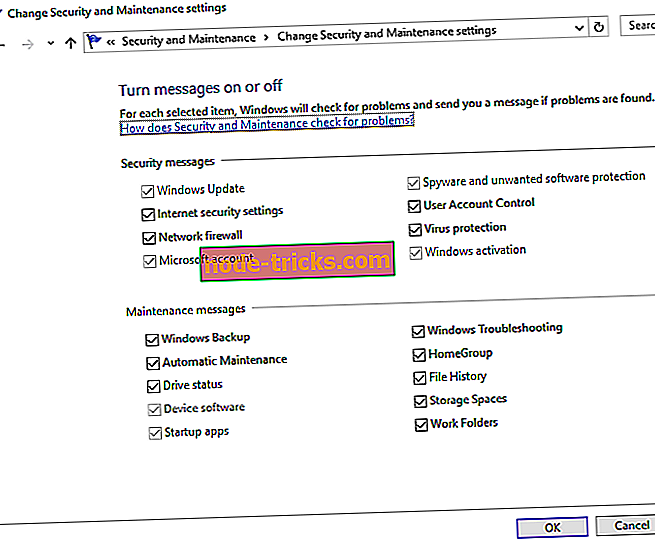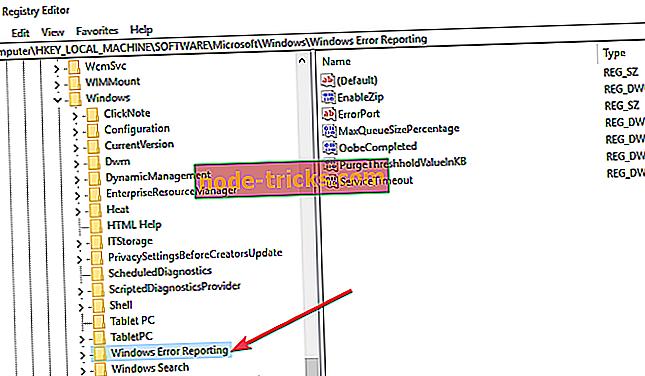Kaip įjungti arba išjungti „Windows 10“ klaidų ataskaitų tarnybą
„Windows 10“ klaidų ataskaitų teikimo paslauga skirta užtikrinti, kad jūsų kompiuteris veiktų optimaliai. „Windows“ klaidų ataskaitos (WER) pagrindinė idėja yra informuoti „Microsoft“ apie vartotojų problemas, su kuriomis dirbama su „Windows“.
Tačiau kiekviena „Windows“ OS versija turi įjungtą paslaugą numatytuose nustatymuose. Tačiau individualus vartotojas gali pasirinkti, jei reikia, išjungti. Šiame straipsnyje nagrinėjama, kaip įjungti arba išjungti klaidų pranešimo paslaugą „Windows 10“.
Kaip veikia „Windows 10“ klaidų ataskaitų tarnyba ir kodėl
„Windows 10“ klaidų ataskaitoje pagrindinis dėmesys skiriamas aparatūros ir programinės įrangos problemų aptikimui iš vartotojo kompiuterio ir pranešimo „Microsoft“. Su duomenų baze apie galimus skundus, susijusius su „Windows 10“ naudojimu, „Microsoft“ gali siųsti sprendimus dėl trikčių šalinimo.
Dirbdami su kompiuteriu kai kurie vartotojai patiria iššokančiųjų langų arba įspėjimų, kuriuose prašoma pateikti problemos ataskaitą. „Windows“ klaidų ataskaita paprastai įvyksta po sistemos gedimo, programos gedimų, atsisakė įkelti tinkamai arba operacinės sistemos klaidos. „Windows“ paprastai paragina vartotoją pateikti klaidos ataskaitą internete, kad ateityje padėtų ieškantiems sprendimų. Problemos ataskaitoje gali būti programos pavadinimas, data, klaidos laikas ir versija.
Ar turėčiau išjungti „Windows“ klaidų pranešimo paslaugą?
„Windows“ naudotojai dažnai neleidžia pranešti apie klaidas dėl disko vietos ar privatumo problemų, tačiau gali reikėti apriboti. Pranešimo apie „Windows 10“ paslaugą teikianti klaida „Microsoft“ ir „PC“ vartotojams duoda naudos.
Kiekviena klaidų ataskaita padeda „Microsoft“ sukurti pažangesnius aptarnavimo paketus, skirtus spragoms spręsti. Tai reiškia geresnę naudotojų patirtį naudojant „Windows 10“, remiantis surinkta informacija.
„Step 10 Error Reporting Service“ išjungimo veiksmai
- Jei norite išjungti „Window 10“ klaidų ataskaitą, naudokite komandą „Command“
- Jei norite išjungti „Window 10 Error Report“, naudokite registro rengyklę
Kaip ir kitos versijos, „Windows 10“ turi šiek tiek kitokią grafinę vartotojo sąsają, kad išjungtų klaidų ataskaitą. Žemutinės „Windows OS“ versijos ataskaitoje „Action Center Setting“ yra klaidų. „Windows 10“ - tai saugumo ir priežiūros funkcija, kuriai reikia dirbti su registrais.
Pirmas būdas: naudokite komandą, kad išjungtumėte lango 10 klaidų ataskaitą
Tai paprastas ir paprastas procesas. Toliau pateikiami šie veiksmai:
- Naudokite spartųjį klavišą. Iš klaviatūros spauskite Windows klavišą + R. Jis turėtų pereiti į dialogo langą Vykdyti.
- Į dialogo lango atvirą erdvę įveskite service.msc .
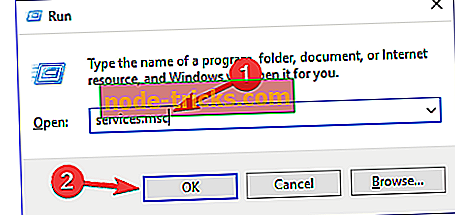
- Perkelkite žymeklį į „Windows“ klaidų ataskaitų tarnybą ir spustelėkite ją dešiniuoju pelės klavišu.
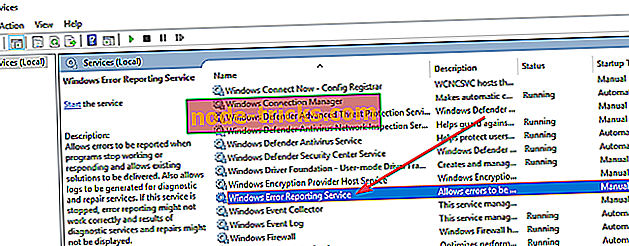
- Suraskite paleidimo tipus ir slinkite dešinėje esančiame išskleidžiamajame meniu sąraše.
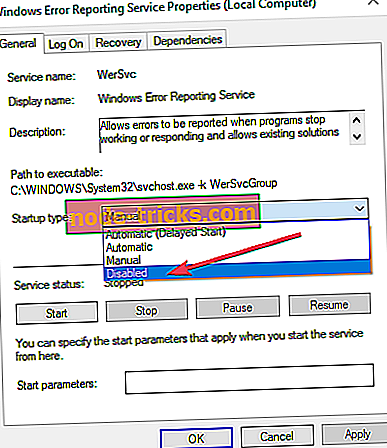
- Spustelėkite „ Išjungta“, kuri yra sąrašo apačioje.
- Spustelėkite „ Gerai “ arba kreipkitės, jei norite užbaigti veiksmą.
- Norėdami išeiti, uždarykite paslaugos langą. Dabar procesas baigtas.
Pastaba:
Kai kuriais atvejais įjungimo tipas, kuris yra arti neįgaliųjų, gali pasirodyti pilkas. Tai reiškia, kad vartotojas turi administratoriaus teises tęsti procesą. Todėl atsijunkite ir prisijunkite kaip administratorius. Arba suraskite administravimo komandų eilutę paspausdami „Windows“ klavišą + X ir pasirinkite komandų eilutę admin.

Antras būdas: naudokite registro rengyklę
Registro rengyklės naudojimas yra dar vienas būdas saugiai išjungti „Windows 10“ klaidų ataskaitų tarnybą. Šis antrasis „Windows“ klaidų ataskaitų teikimo paslaugos išjungimo būdas apima registro keitimą. Tačiau pirmiausia turite patikrinti, ar nėra klaidų ataskaitos:
- Suraskite „Windows“ paleidimo valdymo skydelį.
- Spustelėkite Valdymo skydas> Sistema ir saugumas> Saugumas ir priežiūra.
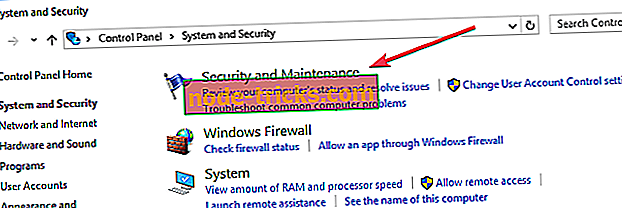
- Ieškokite ataskaitų problemų. Pranešimo problemos pagal nutylėjimą turėtų būti rodomos „Įjungta“.
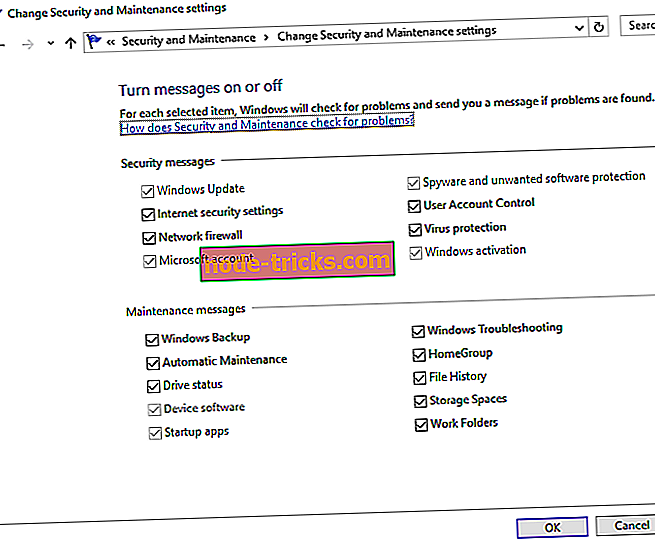
Veiksmai, kaip išjungti „Windows“ klaidų ataskaitų tarnybą naudojant registro rengyklę
- Suraskite toliau pateiktą registro redaktoriaus programą:
- HKEY_LOCAL_MACHINE / PROGRAMINĖ ĮRANGA / „Microsoft“ / „Windows“ / „Windows“ klaidų ataskaitos
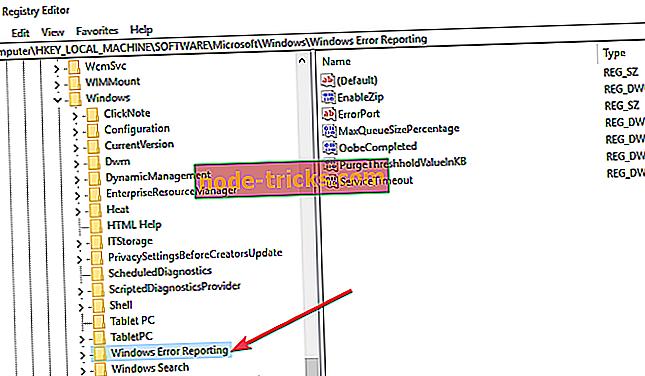
- HKEY_LOCAL_MACHINE / PROGRAMINĖ ĮRANGA / „Microsoft“ / „Windows“ / „Windows“ klaidų ataskaitos
- Dešinėje lango pusėje dialogo lange suraskite registro raktą.
- Spustelėkite parinktį „išjungta“, kad būtų rodomas dialogo langas. Pakeiskite reikšmę „0“ „1“.
- Jei nėra reikšmės, sukurkite naują, turintį tą patį pavadinimą, „ Išjungta “.
- Tada nustatykite naują 32 bitų DWORD reikšmę „1“.
- Norėdami atlikti pakeitimus, bakstelėkite „Gerai“.
Pastaba:
- Norėdami patvirtinti, kad „Windows“ klaidų pranešimo paslauga buvo išjungta, eikite į „Saugumas ir priežiūra“. Patikrinkite ataskaitos problemos komentarą, kad pamatytumėte, ar jis skaito įjungtą ar išjungtą.
- Jei norite iš naujo įgalinti klaidų pranešimo paslaugą „Windows 10“, tiesiog nustatykite neįgalios reikšmės atgal į nulį. Kita galimybė būtų ištrinti neįgalųjį vertę.
- Norėdami sukurti naują DWORD iš registro redaktoriaus, meniu reikia rasti Redaguoti> Naujas.
Tai visai paprasta išjungti ir įjungti „Windows 10“ klaidų pranešimo paslaugą bet kuriuo metu. Ir suprasti, kaip naudoti registro redaktorių arba ieškiklį, viskas tampa daug paprastesnė.